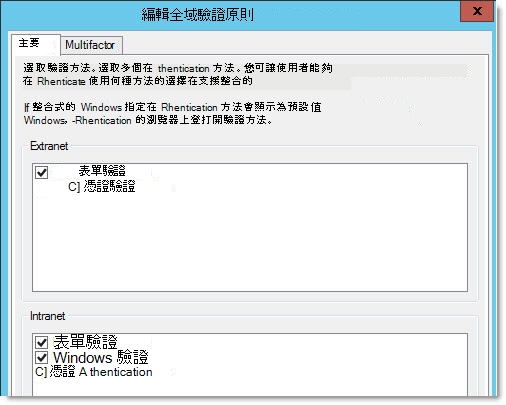簡介
本文包含如何疑難解答會影響登入 Mac、iPad、iPhone 或 iPod Touch 版 Office 應用程式Microsoft問題。 本文也包含 IT 系統管理員處理 Apple iOS 和 Mac 平臺專用 Office Active Directory 同盟服務 (AD FS) 問題相關報告的資源。
在此表格中,找出您遇到的問題,然後考慮對應的建議。 如需詳細資訊,請參閱表格下方的章節。
|
問題 |
建議 |
|
問題 1:嘗試登入 iOS 或 Mac 版 Office App 時的「未知驗證方法」訊息 |
若要解決此問題,您的系統管理員必須連絡非Microsoft同盟伺服器的提供者,以驗證設定。 |
|
問題 2:「發生錯誤。 當您嘗試登入 iOS 或 Mac 版 Office App 時,請連絡您的系統管理員」訊息 |
若要解決此問題,請連絡您的系統管理員,並指向本文。 |
|
問題 3:嘗試登入 iOS 或 Mac 版 Office App 時出現「發生錯誤、無效的 SAML 令牌」錯誤訊息 |
若要解決此問題,請連絡您的系統管理員,並指向本文。 |
|
問題 4:當您嘗試登入 iOS 或 Mac 版 Office App 時,出現「您的帳戶有問題,請稍後再試一次」錯誤訊息 |
用戶可以更新為可用的最新版本的 Mac 或 iOS 應用程式。 如果這樣無法解決問題,請連絡您的系統管理員,並指向本文。 |
|
問題 5:當您嘗試登入 iOS 或 Mac 版 Microsoft 365 應用程式時,登入頁面會持續重新出現 |
若要解決此問題,請連絡您的系統管理員,並指向本文。 |
其他資訊
問題 1:嘗試登入 iOS 或 Mac 版 Office App 時的「未知驗證方法」訊息
此錯誤可能發生在拓撲中,因為企業已使用 Azure Active Directory 同盟 AD FS 伺服器以登入 Microsoft 365,並且將 AD FS 伺服器與其他非Microsoft同盟伺服器同盟,例如 Shibboleth。 當 Mac 和 iOS Office 應用程式登入時,Azure Active Directory 會將登入要求中的參數傳送至要求窗體驗證的 AD FS。 當 AD FS 將此要求轉送到非Microsoft同盟伺服器時,它可能無法解譯此參數,而且它可能會向使用者顯示錯誤,甚至在系統要求使用者登入之前。 若要解決此問題,請連絡非Microsoft同盟伺服器的提供者。
問題 2:「發生錯誤。 當您嘗試登入 iOS 或 Mac 版 Office App 時,請連絡您的系統管理員」訊息
如果租使用者使用AD FS,且AD FS 伺服器上的表單式驗證已關閉,使用者就無法登入。 他們收到下列錯誤訊息:
發生錯誤 發生錯誤。 如需詳細資訊,請連絡您的系統管理員。錯誤詳細資料:
-
活動標識碼:00000000-0000-0000-c32d-00800000005e
-
仰賴方:Microsoft Office 365 身分識別平臺
-
錯誤時間:<日期> <時間>
-
Cookie:已啟用
-
使用者代理字串:Mozilla/5.0 (Windows NT 6.3;WOW64)
-
AppleWebKit/537.36 (KHTML,例如 Gecko)
-
Chrome/38.0.2125.111 Safari/537.36
在某些 AD FS 設定中,系統管理員可能未在 AD FS 伺服器上啟用表單型驗證。 這可防止 Mac 用戶端依照驗證程式的必要登入。若要解決此問題,請設定AD FS以使用表單型驗證做為次要的驗證形式。 若要這麼做,請針對您使用的版本遵循適當的步驟。
注意:目前設定的驗證方法可以維持不變。 例如,如果將 Windows 整合式驗證設定為主要驗證方法,它仍可以此方式維持設定。
如果您使用 AD FS 2.0
使用下列Microsoft TechNet 主題中的步驟啟用表單型驗證:
如果您在 Windows Server 2012 R2 中使用 AD FS
請遵循下列步驟:
-
在 AD FS 3.0 伺服器上的 [伺服器管理員],按兩下 [工具],然後選取 [AD FS 管理]。
-
在AD FS嵌入式管理中,按一下 [驗證原則]。
-
在 [主要驗證] 區段中,按兩下 [全域設定] 旁的 [編輯]。
-
在 [編輯全域驗證原則] 對話框中,按兩下 [主要] 索引標籤,然後在 [外部網络] 底下的 [內部網络] 底下,按兩下以選取 [Forms 驗證] 複選框。
問題 3:嘗試登入 iOS 或 Mac 版 Office App 時出現「發生錯誤、無效的 SAML 令牌」錯誤訊息
當您嘗試登入時,您會收到下列錯誤訊息:
-
發生錯誤,無效的 SAML token。
完整的錯誤可能如下所示:
-
我們收到錯誤要求。
-
其他技術資訊:
-
相互關聯標識碼:82121251-3634-4afb-8014-fb5298d6f2c9
-
Timestamp: 2014-11-01 00:25:35Z
-
AADSTS50008:SAML token 無效
這是已知的 Azure Active Directory 問題。 預計很快就會修正。 在此同時,您可以執行下列 Windows PowerShell 腳本來解決問題。注意:您必須為每個受影響的同盟網域執行 PowerShell 腳本一次。
請遵循下列步驟:
-
確定您有最新的 Azure Active Directory 模組供 Windows PowerShell 使用。 如需詳細資訊,請移至下列Microsoft Office 網站:Microsoft 365 管理和部署的 Windows PowerShell Cmdlet
-
在AD FS 伺服器的PowerShell中執行下列命令: Update-MsolFederatedDomain -DomainName [verified domain]
問題 4:當您嘗試登入 iOS 或 Mac 版 Office App 時,出現「您的帳戶有問題,請稍後再試一次」錯誤訊息
設定AD FS 2012 R2 讓使用者使用電子郵件位址等替代使用者識別元登入的系統管理員,可能會遇到此錯誤。 使用者通常會使用用戶主體名稱 (UPN) 登入。 我們正在開發 Mac 和 iOS 應用程式的更新,以支援使用替代使用者識別碼登入。 若要解決此問題,請更新至最新版本的 Mac 和 iOS 應用程式。 確認AD FS 2012 R2 的設定,以讓使用者使用替代的使用者識別元登入。
問題 5:當您嘗試登入 iOS 或 Mac 版 Microsoft 365 應用程式時,登入頁面會持續重新出現
重要: 由於 Azure Active Directory 中的暫時安全性降低功能,在 2014 年 10 月 30 日到 2014 年 12 月 2 日之間成功登入的部分使用者可能會在 2014 年 12 月 2 日之後開始發生此問題。 確定已安裝下列所述的更新。 當使用者登入 iOS 或 Mac 版 Microsoft 365 應用程式時,使用者會在登入頁面上輸入使用者名稱和密碼,登入頁面會再次出現並提示使用者輸入使用者名稱和密碼。 如果您使用的 AD FS 2.0 伺服器缺少重大更新,就可能會發生此問題。
在 AD FS 2.0 伺服器上安裝下列Microsoft知識庫文章中所記錄的更新:
第三方資訊免責聲明
本文討論的第三方產品是由與Microsoft無關的公司製造。 Microsoft 對該產品的效能或可靠性不負任何暗示或其他形式的擔保責任。
仍需要協助嗎? 前往 Microsoft 社群。